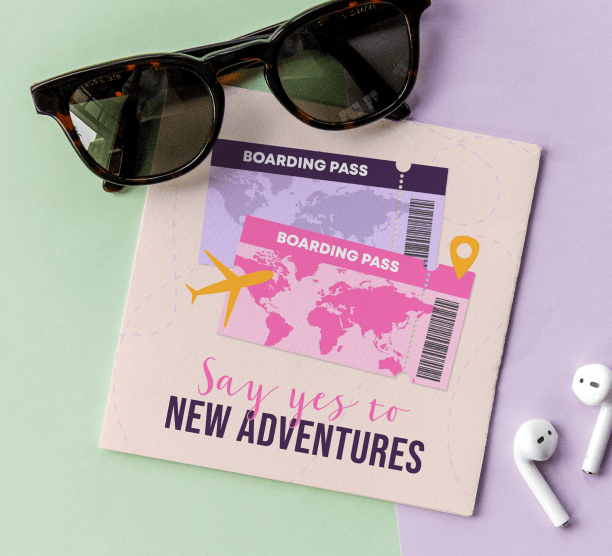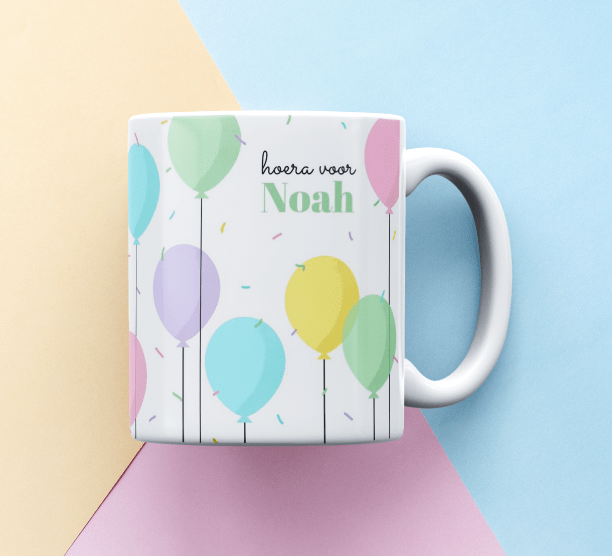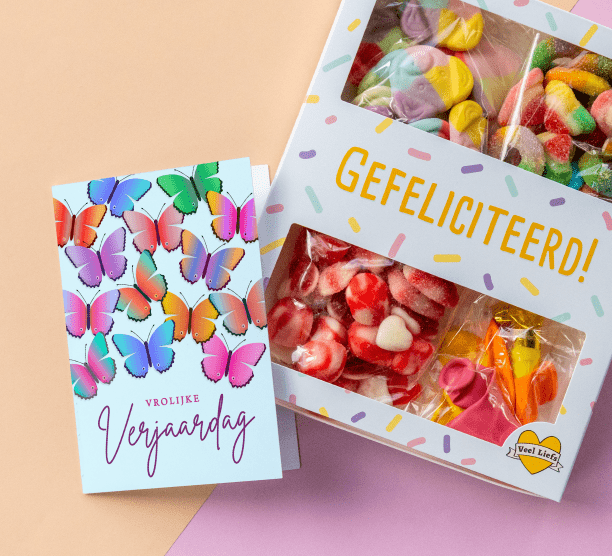
Een kaart maken
Hoe kunnen we je helpen?
Bij Kaartje2go hebben we de grootste en meest unieke collectie kaarten van Nederland. Je kunt onder andere geboortekaarten, kerstkaarten, verhuiskaarten, uitnodigingen (bijvoorbeeld voor een kinderfeestje), beterschapskaarten, felicitatiekaarten en verjaardagskaarten maken. We hebben ruim 40 categorieën met kaartjes.
Heb je een leuk kaartje gekozen? Dan kun je hem helemaal naar wens aanpassen. Pas kleuren aan, voeg achtergronden en afbeeldingen toe en schrijf een persoonlijke boodschap. Daarnaast kun je je kaartje ook volledig zelf ontwerpen. In dat geval kies je voor een blanco kaart.
Rechthoekige kaarten
We hebben ansichtkaarten (enkele rechthoekige kaarten) zonder enveloppen* en dubbele wenskaarten (voor- achter- en binnenkant) met enveloppen, in drie formaten:
- 10 x 15 cm
- 15 x 21 cm
- 21 x 30 cm
Vierkante kaarten
Daarnaast hebben we vierkante kaarten in enkele en dubbele uitvoering met enveloppen, in 3 formaten:
- 10 x 10 cm
- 14 x 14 cm
- 21 x 21 cm
Langwerpige kaarten
Tot slot kun je bij ons langwerpige kaarten in enkele en dubbele uitvoering maken (met enveloppen) in 1 formaat:
- 10 x 21 cm
Deze kaarten kun je rechtstreeks via Kaartje2go naar de ontvanger versturen. Wij doen de kaarten dan voor je op de post, zodat je er zelf geen omkijken meer naar hebt. Je kunt ook een pakketje kaarten bestellen. Deze ontvang je in 1 verpakking thuis. De kaarten kun je vervolgens zelf versturen of rondbrengen. Een pakketje kaarten kun je bestellen met een minimum aantal van 1.
* Als je de volledige achterzijde van je enkele rechthoekige kaart hebt bewerkt (alleen mogelijk als pakketje), dan ontvang je hier gratis witte enveloppen bij.
Hoe vraag ik een proefdruk aan?
Wanneer je een grote bestelling wilt plaatsen, mag je hiervoor een proefdruk aanvragen. Zo weet je zeker dat het kaartje helemaal naar je zin is. We sturen je een proefdruk pakketje met daarin jouw ontworpen kaart, een mapje met onze papiersoorten en envelopkleuren, en een flyer met vervolgstappen.
Bij Kaartje2go is je proefdruk helemaal gratis. Dit betekent dat er achteraf geen onverwachte verzendkosten in rekening worden gebracht. Daarnaast ben je niet verplicht om een kaart bij ons te bestellen wanneer de proefdruk niet bevalt.
Hoe bestel je een proefdruk?
- Log in op je persoonlijke account.
- Kies een kaart uit de collectie.
- Klik op Gratis proefdruk.
- Maak je kaart persoonlijk.
- Verstuur de kaart gratis naar jouw adres.
Je krijgt van ons 3 gratis proefdrukken. Heb je een extra proefdruk nodig? Neem dan contact op met ons klanttevredenheidsteam, zij helpen je graag!
Heb je nog geen account?
Als je geen account hebt, betaal je € 0,49 voor een proefdruk. Daarom raden wij je aan om eerst een account aan te maken. Je proefdruk is namelijk wel gratis als je geregistreerd en ingelogd bent. Bovendien bewaren we je proefdruk in je account, zodat je deze gemakkelijk kunt terugvinden voor het plaatsen van de definitieve bestelling.
De kleurinstelling van je bestand moet RGB zijn. Foto's van digitale camera's zijn standaard ingesteld met dit kleurmodel. Als je fotobestand in CMYK is opgemaakt kun je het bestand wel uploaden, maar soms worden de kleuren niet goed weergegeven. Dit zie je direct nadat je de foto hebt geüpload. Je moet het bestand dan even omzetten naar RGB. Je kunt dit eenvoudig aanpassen in Photoshop via Image > Mode. Vink vervolgens RGB aan en upload je fotobestand opnieuw.
Het is mogelijk om je eigen ontwerp te uploaden in onze kaartmaker; tof juist! Start direct met jouw eigen ontwerp of upload je ontwerp in de kaartmaker via de knop Zelf achtergrond uploaden. Voor je hiermee aan de slag gaat hebben we nog wat handige tips en informatie op een rijtje gezet. Kom je er toch niet uit? Neem dan zeker even contact met ons op. We helpen je met plezier. Dit zijn de aanleverspecificaties voor een eigen ontwerp:
Bestandsinstellingen en pixels
Je bestand moet aan de volgende voorwaarden voldoen:
- RGB-kleurinstellingen (CMYK kan niet)
- Bestandstype JPG, PNG, HEIC, avif en webp
- 300 dpi
- De snijlijnen staan op 60 pixels van de rand aan alle zijden
- Rechthoekige kaart: voorzijde 2220 x 3080 pixels | binnenkant 3080 x 4320 pixels
- Vierkante kaart: voorzijde 3040 x 3040 pixels | binnenkant 3040 x 5960 pixels
- Langwerpige kaart: voorzijde 1530 x 3080 pixels | binnenkant 2940 × 3080 pixels
Snijmarges
Wil je een eigen ontwerp gebruiken, let er dan goed op dat je rekening houdt met de snijmarges. In de drukkerij worden de buitenste 60 pixels nog van je ontwerp afgesneden. Zet dus geen teksten en andere belangrijke zaken dicht tegen de rand.
Witte rand rondom je ontwerp
Het gebruik van een smalle rand in je kaart raden wij af. Met het bijsnijden van de kaart is er dan een grotere kans op ongelijke randen. Wil je toch graag een witte rand rondom je kaart, zorg er dan voor dat de rand minimaal 1 cm breed is.
Tip: bestel een proefdruk
Mocht je met je eigen ontwerp een grote bestelling willen plaatsen, dan raden we je aan om van tevoren een gratis proefdruk aan te vragen. Stuur hiervoor even een mailtje naar het klanttevredenheidsteam, zodat zij je daarmee op weg kunnen helpen.
De afmetingen van een foto wijken vaak iets af van de afmetingen van een kaart. Hierdoor wordt een stukje van je foto niet op de kaart gedrukt. Ook moeten we een randje van je foto snijden om witranden te voorkomen. Daarom halen we op het scherm al een stukje (3 millimeter) van je fotobestand af. Op het scherm zie je dus al het uiteindelijke resultaat van je echte kaart.
Let daarom op dat er geen personen, teksten en andere belangrijke elementen te dicht op de randen van je foto staan. Wat je ziet in de kaartmaker is het uiteindelijke resultaat. Als je twijfelt, neem dan even contact op met het klanttevredenheidsteam.
Als je geen foto kunt uploaden, kan het liggen aan het type bestand dat je gebruikt. Bij Kaartje2go moet je afbeelding een JPG-, PNG- of HEIC-bestand zijn (dus geen BMP, GIF of EPS). Je kunt dit controleren door te kijken hoe de bestandsnaam eindigt: is het .jpg, .jpeg, .heic of .png, dan gebruik je het juiste type bestand.
- Als je een foto hebt die geen .jpg of .png is, dan kun je deze zelf omzetten naar .jpg. Hiervoor bestaan verschillende fotobewerkingsprogramma's (zoals Photoshop) en websites zoals www.fotoaanpassen.nl.
- Maak je gebruik van een apparaat van Apple, dan is het belangrijk om HEIC-bestanden eerst te exporteren als JPG- of PNG-bestand. Vervolgens kan je deze uploaden.
De juiste internetbrowser
Het kan ook zijn dat het niet kunnen uploaden van een foto ligt aan de internetbrowser waarin je werkt. Gebruik je Internet Explorer of Microsoft Edge als browser? Kijk dan eens of je Google Chrome als browser kunt installeren. Dit is een veilige, snelle en eenvoudige browser die in korte tijd zeer populair is geworden vanwege zijn grote gebruiksgemak en uitstekende betrouwbaarheid.
We snappen dat je bij bepaalde bestellingen liever geen logo op de achterkant van de kaart wilt hebben. Bij een condoleane- of rouwkaart bijvoorbeeld. Je kunt dubbele en enkele kaarten waarbij je de volledige achterkant gebruikt, bestellen zonder logo.
- Bij dubbele kaarten kun je bij de stap Controleer je kaart het logo weghalen. Dit doe je door de achterkant aan te klikken en vervolgens het vinkje uit te zetten bij Logo op achterkant kaart. Ook in de winkelmand heb je de optie om het logo aan/uit te zetten. Dubbele kaarten met een ontworpen achterzijde, hebben automatisch geen logo.
- Bij een pakketje rechthoekige enkele kaarten kun je in de kaartmaker bij de achterkant ervoor kiezen om de volledige achterkant te gebruiken. Dan verdwijnt het logo vanzelf.
- Enkele vierkante kaarten en enkele langwerpige kaarten hebben nooit een logo achterop.
- De rechtstreeks verzonden enkele kaarten kun je nog niet zonder logo bestellen.
Begonnen aan een kaartje, maar wil je hier later mee verder gaan?
Je kunt het ontwerp opslaan in je account. Dit doe je als volgt:
Je kunt het ontwerp opslaan in je account. Dit doe je als volgt:
- Log eerst in (als je naam rechtsboven in beeld staat, ben je al ingelogd).
- Maak je kaart.
- Klik aan de linkerzijde naast de kaart op Opslaan.
- Je kaart is nu opgeslagen in je account onder Jouw ontwerpen.
Je kunt de kaart terugvinden door in je account naar ‘Jouw ontwerpen’ te gaan. Je kunt ieder moment verder gaan met je kaart door op de knop Verder gaan te klikken.
Wil je een leuke kaart maken, maar kom je er niet helemaal uit? Geen zorgen, we helpen je graag. In onze kaartmaker kun je de kaart bewerken. Voeg bijvoorbeeld een persoonlijke tekst toe, kies figuren uit en maak de kaart af met een mooie afbeelding. Kun je de kaartmaker niet openen, of kom je een probleem tegen in de kaartmaker? Probeer dan eens de onderstaande twee opties.
- Vaak heeft het probleem ermee te maken dat een onderdeel van onze website een keer niet goed is ingeladen. Om dit op te lossen kun je je cookies verwijderen via deze pagina: SOS Dit verwijdert alleen de cookies van Kaartje2go, andere cookies van andere websites blijven gewoon bewaard. Probeer het daarna weer opnieuw.
- Als je nog geen Google Chrome gebruikt, kijk dan eens of je deze browser kunt installeren en gebruiken. Google Chrome is een veilige, snelle en betrouwbare browser die een groot gebruiksgemak heeft.
Heb je nog steeds problemen met het maken van een kaart? Neem dan gerust contact op met ons klanttevredenheidsteam. We staan voor je klaar!
Met behulp van onze kaartmaker kun je gemakkelijk je eigen kaarten ontwerpen. Er zijn een paar dingen waar je op moet letten bij het maken van je kaarten.
1. Plaats foto’s, teksten en figuren minimaal 0,5 cm van de rand van de kaart
Ons advies is om foto’s, teksten en figuren minimaal 0,5 cm van de rand van de kaart af te plaatsen. Als je elementen te dicht op de rand plaatst, is er een kans dat er delen van dat element van de kaart worden afgesneden.
2. Een foto vrijstaand maken
Wil je een persoon of figuur uit je foto uitlichten, en de achtergrond van je foto verwijderen? Gebruik dan onze handige fotofunctie in de kaartmaker. Klik op je foto en kies voor de optie Achtergrond verwijderen. Hokuspokus... weg achtergrond!
1. Plaats foto’s, teksten en figuren minimaal 0,5 cm van de rand van de kaart
Ons advies is om foto’s, teksten en figuren minimaal 0,5 cm van de rand van de kaart af te plaatsen. Als je elementen te dicht op de rand plaatst, is er een kans dat er delen van dat element van de kaart worden afgesneden.
2. Een foto vrijstaand maken
Wil je een persoon of figuur uit je foto uitlichten, en de achtergrond van je foto verwijderen? Gebruik dan onze handige fotofunctie in de kaartmaker. Klik op je foto en kies voor de optie Achtergrond verwijderen. Hokuspokus... weg achtergrond!
3. Figuren, teksten en foto’s over de rand van de kaart plaatsen
Wil je dat een figuur, foto of tekst van de kaart ‘afloopt’, plaats hem dan in zijn geheel minimaal 0,5 cm over de rand van de kaart. Plaats je hem maar een klein stukje over de rand, dan bestaat de kans dat het hele element toch zichtbaar is op de gedrukte kaart.
Wil je dat een figuur, foto of tekst van de kaart ‘afloopt’, plaats hem dan in zijn geheel minimaal 0,5 cm over de rand van de kaart. Plaats je hem maar een klein stukje over de rand, dan bestaat de kans dat het hele element toch zichtbaar is op de gedrukte kaart.
4. Achtergrond instellen
Wil je een afbeelding gebruiken over de gehele kaart, dan zijn er 2 manieren om dit te doen.
1. Upload je foto via Foto’s en plaatjes in het rechtermenu, en kies de optie Stel in als achtergrondfoto. (De knop is te gebruiken zodra je foto helemaal geüpload is.)
2. Upload je foto via Achtergrond in het rechtermenu en kies Zelf achtergrond uploaden.
Wil je een afbeelding gebruiken over de gehele kaart, dan zijn er 2 manieren om dit te doen.
1. Upload je foto via Foto’s en plaatjes in het rechtermenu, en kies de optie Stel in als achtergrondfoto. (De knop is te gebruiken zodra je foto helemaal geüpload is.)
2. Upload je foto via Achtergrond in het rechtermenu en kies Zelf achtergrond uploaden.
5. Witte rand rondom je ontwerp
Het gebruik van een smalle witte rand in je kaart raden we af. Met het bijsnijden van de kaart is er dan een grotere kans op ongelijke randen. Wil je toch graag een witte rand rondom je kaart, zorg er dan voor dat de rand minimaal 1 cm breed is.
Het gebruik van een smalle witte rand in je kaart raden we af. Met het bijsnijden van de kaart is er dan een grotere kans op ongelijke randen. Wil je toch graag een witte rand rondom je kaart, zorg er dan voor dat de rand minimaal 1 cm breed is.
6. Afbeeldingen met een hoge resolutie gebruiken
Upload bij voorkeur afbeeldingen met een hoge resolutie, want deze geven het beste resultaat. Als vuistregel kun je aanhouden dat het JPG-bestand minimaal 600 kb moet zijn om een mooie kwaliteit te behalen.
Proefdruk
Als je een grote bestelling gaat plaatsen, is het altijd aan te raden eerst een proefdruk te bestellen. Dan kun je zien hoe je kaart er in het echt uit komt te zien. Voor een gratis proefdruk kun je, voordat je de kaart bestelt, een mailtje sturen naar info@kaartje2go.nl.
Upload bij voorkeur afbeeldingen met een hoge resolutie, want deze geven het beste resultaat. Als vuistregel kun je aanhouden dat het JPG-bestand minimaal 600 kb moet zijn om een mooie kwaliteit te behalen.
Proefdruk
Als je een grote bestelling gaat plaatsen, is het altijd aan te raden eerst een proefdruk te bestellen. Dan kun je zien hoe je kaart er in het echt uit komt te zien. Voor een gratis proefdruk kun je, voordat je de kaart bestelt, een mailtje sturen naar info@kaartje2go.nl.
Mocht je er niet uitkomen of twijfelen of je het goed hebt gedaan, neem dan gerust contact op met ons klanttevredenheidsteam.
Soms wil je graag meerdere bestellingen doen met dezelfde kaart als basis, maar met wat wijzigingen. Als je bijvoorbeeld trouwkaarten bestelt voor de dag- en avondgasten, wil je de tekst aanpassen, maar niet de hele kaart opnieuw maken.
De kaart is nog niet besteld
Heb je de kaart nog niet besteld, dan kun je de kaart opzoeken in je account bij Jouw Bestellingen > Ontwerpen en vervolgens klik je op Kopiëren. Als de kaart in je winkelmandje staat, kun je vanuit daar ook klikken op Tweede versie maken.
Heb je de kaart nog niet besteld, dan kun je de kaart opzoeken in je account bij Jouw Bestellingen > Ontwerpen en vervolgens klik je op Kopiëren. Als de kaart in je winkelmandje staat, kun je vanuit daar ook klikken op Tweede versie maken.
De kaart is al besteld
Als de kaart al besteld is, zoek je de kaart in je account op via Jouw bestellingen en vervolgens klik je op Bijbestellen. Er wordt een kopie van je kaartje aangemaakt die je kunt aanpassen.
Als de kaart al besteld is, zoek je de kaart in je account op via Jouw bestellingen en vervolgens klik je op Bijbestellen. Er wordt een kopie van je kaartje aangemaakt die je kunt aanpassen.
De kaart is besteld, maar heeft een verzenddatum in de toekomst
In sommige gevallen is het mogelijk om een bestelling te wijzigen (bijvoorbeeld als je verzenddatum in de toekomst ligt). De knop Wijzigen in Jouw bestellingen wijzigt alleen de huidige bestelling. Je plaatst dan dus geen nieuwe bestelling!
In sommige gevallen is het mogelijk om een bestelling te wijzigen (bijvoorbeeld als je verzenddatum in de toekomst ligt). De knop Wijzigen in Jouw bestellingen wijzigt alleen de huidige bestelling. Je plaatst dan dus geen nieuwe bestelling!
Talen die het Nederlandse alfabet gebruiken, zoals Engels en Duits, kun je gewoon gebruiken op het kaartje. Bij andere talen, zoals bijvoorbeeld Turks, is dat wat lastiger. Niet elk lettertype in de kaartmaker bevat namelijk alle letters en tekens.
Het helpt om meerdere lettertypes te proberen. Zodra je op de kaart de letters juist in beeld ziet, worden deze tekens ondersteund en zal het ook goed worden afgedrukt. Een lettertype dat veel tekens ondersteunt, is Mapoe.
Het helpt om meerdere lettertypes te proberen. Zodra je op de kaart de letters juist in beeld ziet, worden deze tekens ondersteund en zal het ook goed worden afgedrukt. Een lettertype dat veel tekens ondersteunt, is Mapoe.
Er zijn ook talen die hele andere tekens gebruiken, zoals Cyrillisch, Chinees of Hebreeuws. Deze letters kun je niet gewoon typen in de kaartmaker. Je kunt wel in een fotobewerkingsprogramma een afbeelding in hoge kwaliteit maken van je tekst en deze uploaden in je kaart. Bestel dan altijd een proefkaart, zodat je kunt beoordelen of de tekst mooi op het kaartje is gedrukt.
Als je hulp nodig hebt bij het maken van zo'n afbeelding, stuur dan even een e-mail naar het klanttevredenheidsteam.
Is er een foutje in de kaart geslopen? Je kunt je bestelling alleen wijzigen als de kaarten nog niet zijn gedrukt. Dit is bijvoorbeeld het geval als de verzenddatum in de toekomst ligt, of wanneer je de betaling nog niet hebt afgerond.
Kaart is al besteld
Wijzigen is alleen mogelijk als jouw bestelling nog niet is verwerkt. Omdat we ervoor willen zorgen dat alle kaartjes op tijd de deur uitgaan, verwerken we de bestellingen eigenlijk al binnen 20 minuten. Je kunt dus nog snel jouw kaart aanpassen in Jouw bestellingen, zolang de knop Wijzigen linksonder de bestelling te zien is. Door de knop te gebruiken kan je de kaart aanpassen. Maak nu je aanpassing en sla deze op. Je hoeft vervolgens niet de bestelstappen verder te volgen.
Mocht de knop Aanpassen & bijbestellen te zien zijn, dan is wijzigen helaas niet meer mogelijk. De bestelling is dan al gedrukt, zodat we deze op tijd voor je kunnen versturen. Neem in dat geval contact op met ons klanttevredenheidsteam, zij kijken graag voor je wat er mogelijk is.
Wijzigen is alleen mogelijk als jouw bestelling nog niet is verwerkt. Omdat we ervoor willen zorgen dat alle kaartjes op tijd de deur uitgaan, verwerken we de bestellingen eigenlijk al binnen 20 minuten. Je kunt dus nog snel jouw kaart aanpassen in Jouw bestellingen, zolang de knop Wijzigen linksonder de bestelling te zien is. Door de knop te gebruiken kan je de kaart aanpassen. Maak nu je aanpassing en sla deze op. Je hoeft vervolgens niet de bestelstappen verder te volgen.
Mocht de knop Aanpassen & bijbestellen te zien zijn, dan is wijzigen helaas niet meer mogelijk. De bestelling is dan al gedrukt, zodat we deze op tijd voor je kunnen versturen. Neem in dat geval contact op met ons klanttevredenheidsteam, zij kijken graag voor je wat er mogelijk is.
Kaart is nog niet besteld
Als je nog iets wilt wijzigen aan een kaart die je nog niet besteld hebt, kijk dan in je account bij Jouw opgeslagen ontwerpen en klik op Verder gaan. Nu kun je je ontwerp afmaken en de bestelling verder afronden.
Als je nog iets wilt wijzigen aan een kaart die je nog niet besteld hebt, kijk dan in je account bij Jouw opgeslagen ontwerpen en klik op Verder gaan. Nu kun je je ontwerp afmaken en de bestelling verder afronden.
Annuleren
Wanneer je een kaartje hebt besteld kun je deze, wanneer de kaart nog niet is gedrukt, zelf annuleren. Dit kan wanneer je naar Jouw bestellingen toegaat. Hier klik je bij de kaart op Meer opties en vervolgens op Annuleren. Deze optie krijg je alleen te zien wanneer de bestelling nog niet gedrukt is.
Wanneer je een kaartje hebt besteld kun je deze, wanneer de kaart nog niet is gedrukt, zelf annuleren. Dit kan wanneer je naar Jouw bestellingen toegaat. Hier klik je bij de kaart op Meer opties en vervolgens op Annuleren. Deze optie krijg je alleen te zien wanneer de bestelling nog niet gedrukt is.
Bij Kaartje2go kun je een pakketje kaarten bestellen. Deze kaarten worden dan naar je eigen huisadres gestuurd. De kaartjes ontvang je ongeadresseerd in één verpakking.
Zo bestel je een pakketje kaarten
Zo bestel je een pakketje kaarten
- Kies een kaart uit de collectie en pas hem naar wens aan.
- Kies bij de verzendopties voor Thuis ontvangen.
- Geef aan hoeveel kaartjes je wilt bestellen en vul het bezorgadres in.
- Rond je bestelling verder af.
Een pakketje kaarten kun je bestellen vanaf 1 stuks.
Gratis witte enveloppen
Bij dubbele kaarten, enkele vierkante kaarten en enkele langwerpige kaarten ontvang je gratis witte enveloppen. Voor een kleine meerprijs bestel je mooie gekleurde enveloppen bij jouw kaarten.
Bij dubbele kaarten, enkele vierkante kaarten en enkele langwerpige kaarten ontvang je gratis witte enveloppen. Voor een kleine meerprijs bestel je mooie gekleurde enveloppen bij jouw kaarten.
Enveloppen bij rechthoekige enkele kaarten
Bij rechthoekige enkele kaarten ontvang je gratis witte enveloppen als je er in de kaartmaker voor kiest om de hele achterzijde te bewerken. Bij deze kaartsoort kun je geen gekleurde enveloppen bestellen.
Bij rechthoekige enkele kaarten ontvang je gratis witte enveloppen als je er in de kaartmaker voor kiest om de hele achterzijde te bewerken. Bij deze kaartsoort kun je geen gekleurde enveloppen bestellen.
Ja, je kunt eenvoudig een kaart met een persoonlijke aanhef naar meerdere mensen versturen, met onze zogenaamde {{placeholders}}. Aan de hand van de adressenlijst wordt de voornaam, achternaam of volledige naam op de plek van de placeholder op de kaart geplaatst.
Let op: dit kan alleen als de kaarten rechtstreeks naar de ontvanger worden verstuurd, maar niet als het om enkele vierkante kaarten gaat of enkele rechthoekige kaarten waarbij de volledige achterzijde is bewerkt.
In de kaartmaker kun je de volgende placeholder-codes gebruiken:
- {{naam}} -> Hiermee zet je de voor- én achternaam van de geadresseerde op de kaart. Bijvoorbeeld Jan Janssen.
- {{voornaam}} -> Hiermee zet je de voornaam van de geadresseerde op de kaart. Bijvoorbeeld Jan.
- {{achternaam}} -> Hiermee zet je de achternaam van de geadresseerde op de kaart. Bijvoorbeeld Janssen.
Zo werkt het gebruik van de placeholder:
- Kies een mooie kaart uit en klik op Kaart bewerken.
- Kies de placeholder uit die je wilt gebruiken en zet deze ergens in de tekst.
- {{naam}} geeft Jan Janssen
- {{voornaam}} geeft Jan
- {{achternaam}} geeft Janssen

- Kies voor de verzendmethode Rechtstreeks versturen en vul de adressen in van degenen die je een kaart wilt sturen. Je kunt ook een Excel-adressenlijst uploaden.
- In elke kaart komt nu automatisch de naam van de geadresseerde te staan. Let op: dit is precies dezelfde naam als de naam die je hebt ingevuld bij het bijbehorende adres uit je lijst.

- Bij de stap Controleer je kaart, krijg je één voorbeeld te zien met de langste naam uit je lijst. Zo kun je zien of de naam goed op de kaart past.
6. Rond je bestelling af en kies een verzenddatum, zodat wij de persoonlijke kaarten kunnen afdrukken en verzenden op de aangegeven datum.
Op deze manier maak je je kaarten nóg persoonlijker!
Kom je er toch niet helemaal uit? Bekijk dan hier onze uitlegvideo over placeholders.
Het is sinds kort mogelijk om de achterzijde van dubbele kaarten te laten bedrukken. Wanneer deze optie voor jouw gekozen kaartontwerp beschikbaar is, zie je dit in de kaartmaker. We leggen je daar ook nog even uit hoe het precies werkt met de adrescirkel. Want als je je kaartjes direct wilt versturen, hebben we die ruimte op de kaart nodig. Helemaal akkoord? Klik dan op Verberg adrescirkel en begin met ontwerpen.
Wil je het ontwerp aan de achterzijde van de kaart wijzigen, maar zie je de optie niet terug in de kaartmaker? Neem dan even contact op met ons klanttevredenheidsteam, zij kijken graag naar de mogelijkheden.
Witte cirkel op de achterkant van je kaart
We noemden de adrescirkel net al even, maar we besteden er graag nog wat aandacht aan. Want als je jouw kaartjes rechtstreeks verstuurt, plaatsen we een witte cirkel met de adresgegevens van de ontvanger op de kaart. Deze worden namelijk verstuurt in een vensterenvelop. Hou hier dus rekening mee wanneer je de achterkant van je kaart bewerkt in de kaartmaker. Wil je dit voorkomen? Kies dan voor de verzendmethode Thuis ontvangen. Je ontvangt je kaart(en) en bijbehorende envelop(pen) dan in een pakketje op je eigen adres, zodat je deze zelf kunt versturen.
Wil je het ontwerp aan de achterzijde van de kaart wijzigen, maar zie je de optie niet terug in de kaartmaker? Neem dan even contact op met ons klanttevredenheidsteam, zij kijken graag naar de mogelijkheden.
Witte cirkel op de achterkant van je kaart
We noemden de adrescirkel net al even, maar we besteden er graag nog wat aandacht aan. Want als je jouw kaartjes rechtstreeks verstuurt, plaatsen we een witte cirkel met de adresgegevens van de ontvanger op de kaart. Deze worden namelijk verstuurt in een vensterenvelop. Hou hier dus rekening mee wanneer je de achterkant van je kaart bewerkt in de kaartmaker. Wil je dit voorkomen? Kies dan voor de verzendmethode Thuis ontvangen. Je ontvangt je kaart(en) en bijbehorende envelop(pen) dan in een pakketje op je eigen adres, zodat je deze zelf kunt versturen.
Je kunt zelf kiezen of je een enkele of dubbele kaart wilt versturen. Deze keuze maak je op de pagina van je gekozen kaart, nog vóór je naar de kaartmaker gaat. Het voordeel van een dubbele kaart is dat je veel meer ruimte hebt voor je persoonlijke boodschap, foto's en andere creatieve toevoegingen. En een enkele kaart is dan weer wat voordeliger qua prijs.
Uitzonderingen bij langwerpige kaarten
Bij langwerpige kaarten kun je vaak niet zelf kiezen of je een enkele of dubbele kaart wilt. Dit heeft de designer bij het ontwerpen van het kaartje bepaald, omdat dit beter aansluit bij het ontwerp.
Je keuze terugdraaien
Als je hebt gekozen voor een enkele of dubbele kaart, en wijzigingen hebt gedaan in de kaartmaker, kun je dit niet meer terugdraaien. Dus wanneer je bent gestart met het bewerken van een enkele kaart, maar halverwege toch liever een dubbele wilt, zul je deze opnieuw moeten bewerken in de kaartmaker.
Uitzonderingen bij langwerpige kaarten
Bij langwerpige kaarten kun je vaak niet zelf kiezen of je een enkele of dubbele kaart wilt. Dit heeft de designer bij het ontwerpen van het kaartje bepaald, omdat dit beter aansluit bij het ontwerp.
Je keuze terugdraaien
Als je hebt gekozen voor een enkele of dubbele kaart, en wijzigingen hebt gedaan in de kaartmaker, kun je dit niet meer terugdraaien. Dus wanneer je bent gestart met het bewerken van een enkele kaart, maar halverwege toch liever een dubbele wilt, zul je deze opnieuw moeten bewerken in de kaartmaker.
Jazeker! Naast onze reguliere kaarten kun je nu ook kiezen voor toffe originele kaartvormen:
Hart
Een kaartje waar de liefde vanaf spat.
14 x 14 cm
Cirkel
Extra mooi bij minimalistische ontwerpen.
14 x 14 cm
Pilvorm
Stijlvol met een unieke twist.
10 x 15 cm
Ticket
Perfect voor feestjes in festivalthema.
10 x 15 cm
Boog
Favoriete vorm voor geboortekaartjes.
10 x 15 cm en 10 x 21 cm
Rechthoek met golvende rand
Super trendy en de gezelligste kaartvorm.
10 x 15 cm
✨ Goed om te weten: het is op dit moment nog niet mogelijk om foliedruk aan de speciale kaartvormen toe te voegen.
Papiersoorten
Mooi-mooier-mooist! Je kunt al onze papiersoorten kiezen voor deze kaartvormen. Zo kun jij jouw perfecte kaartje samenstellen.
Verzending
Onze speciale kaartvormen kun je op dit moment alleen als pakketje thuis ontvangen. Je ontvangt hier gratis witte enveloppen bij, maar tegen een kleine meerprijs kun je zelf een mooie bijpassende kleur kiezen.
Er komt best nog wat handwerk kijken bij het drukken en snijden van jouw kaartjes. We willen natuurlijk dat jij de allermooiste kaartjes krijgt. Daarom duurt de verzending van bijzondere kaartvormen iets langer dan je van ons gewend bent. We verzenden je bestelling binnen 1-2 werkdagen.
Collectie
Op dit moment hebben onze designers alleen geboortekaartjes en trouwkaarten in bijzondere kaartvormen ontworpen. Maar gelukkig kun je in onze handige kaartmaker heel eenvoudig een ontwerp omtoveren tot jouw droomkaart.
✨ Tip: kijk voor inspiratie en voorbeelden op onze bijzondere kaartvormen-pagina.
Hart
Een kaartje waar de liefde vanaf spat.
14 x 14 cm
Cirkel
Extra mooi bij minimalistische ontwerpen.
14 x 14 cm
Pilvorm
Stijlvol met een unieke twist.
10 x 15 cm
Ticket
Perfect voor feestjes in festivalthema.
10 x 15 cm
Boog
Favoriete vorm voor geboortekaartjes.
10 x 15 cm en 10 x 21 cm
Rechthoek met golvende rand
Super trendy en de gezelligste kaartvorm.
10 x 15 cm
✨ Goed om te weten: het is op dit moment nog niet mogelijk om foliedruk aan de speciale kaartvormen toe te voegen.
Papiersoorten
Mooi-mooier-mooist! Je kunt al onze papiersoorten kiezen voor deze kaartvormen. Zo kun jij jouw perfecte kaartje samenstellen.
Verzending
Onze speciale kaartvormen kun je op dit moment alleen als pakketje thuis ontvangen. Je ontvangt hier gratis witte enveloppen bij, maar tegen een kleine meerprijs kun je zelf een mooie bijpassende kleur kiezen.
Er komt best nog wat handwerk kijken bij het drukken en snijden van jouw kaartjes. We willen natuurlijk dat jij de allermooiste kaartjes krijgt. Daarom duurt de verzending van bijzondere kaartvormen iets langer dan je van ons gewend bent. We verzenden je bestelling binnen 1-2 werkdagen.
Collectie
Op dit moment hebben onze designers alleen geboortekaartjes en trouwkaarten in bijzondere kaartvormen ontworpen. Maar gelukkig kun je in onze handige kaartmaker heel eenvoudig een ontwerp omtoveren tot jouw droomkaart.
✨ Tip: kijk voor inspiratie en voorbeelden op onze bijzondere kaartvormen-pagina.
Kunnen wij je ergens mee helpen?
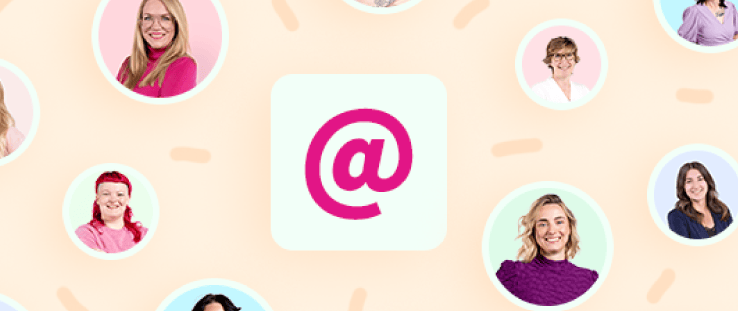
Mailen
Onze mailbox is altijd geopend voor vragen. Op werkdagen ontvang je doorgaans binnen 24 uur een reactie van ons.

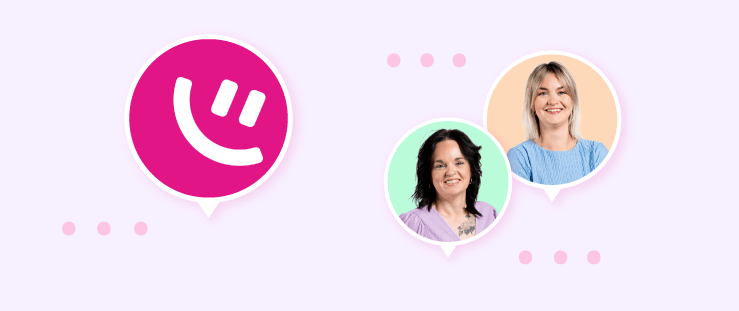
Chat
We helpen je graag via onze chat. Zijn we er even niet om te chatten? Dan kun je ons ook een e-mail sturen via onderstaande knop.